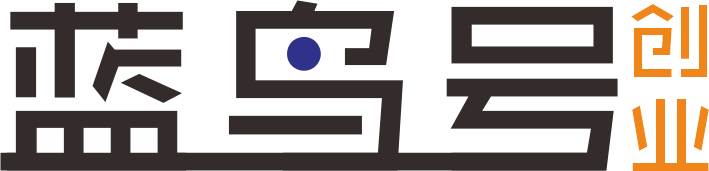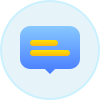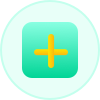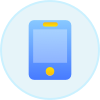最近Ebay频频发力,每天都有很多优惠的deal,2千多的神价笔记本、1千7的新秀丽三件套、还有3千出头的6S Plus皇帝版…….真的是让人欲罢不能啊!!~~
由于最近很多会员在问Ebay怎么下单,这里就简单说明一下Ebay的下单攻略,希望能用最少的内容帮到大家买到神价。
Ebay的攻略主要分为两个部分,分别是:
- 一、Ebay部分的注册和信息填写。
- 二、Ebay结账所要操作的Paypal步骤。
ebay的注册
首先我们打开一个商品链接,以今天的1700新秀丽三件套为例,打开后,点击【Buy IT NOW】
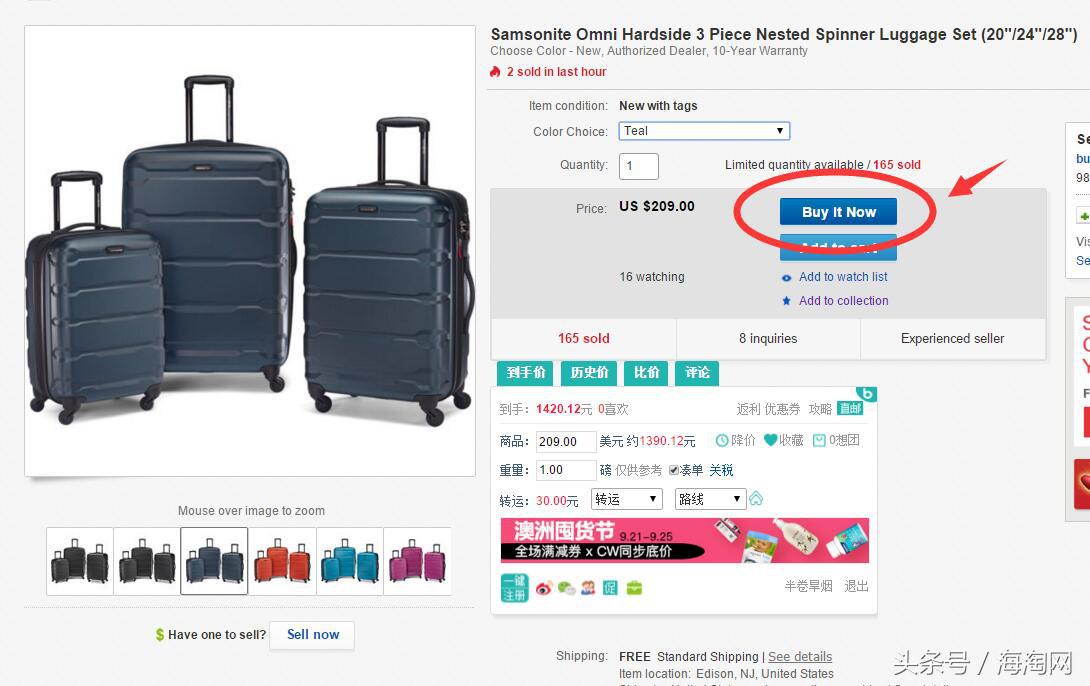
之后会跳转到Ebay的注册页面,按以下要求填写后完成Ebay账号注册。
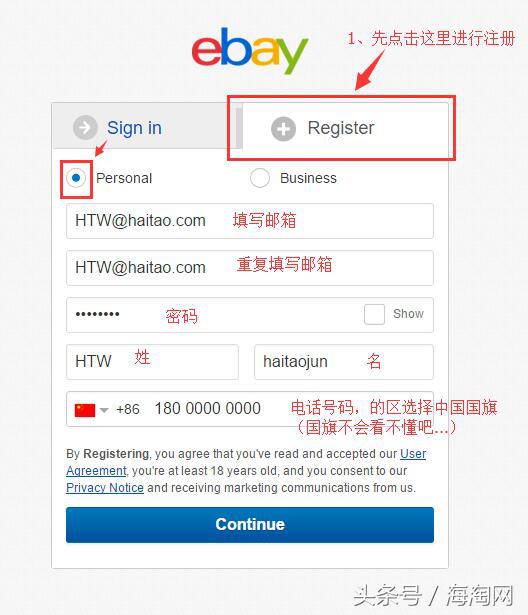
然后会继续要求填写收货地址等信息,填好继续按【Countinue】即可完成Ebay注册。
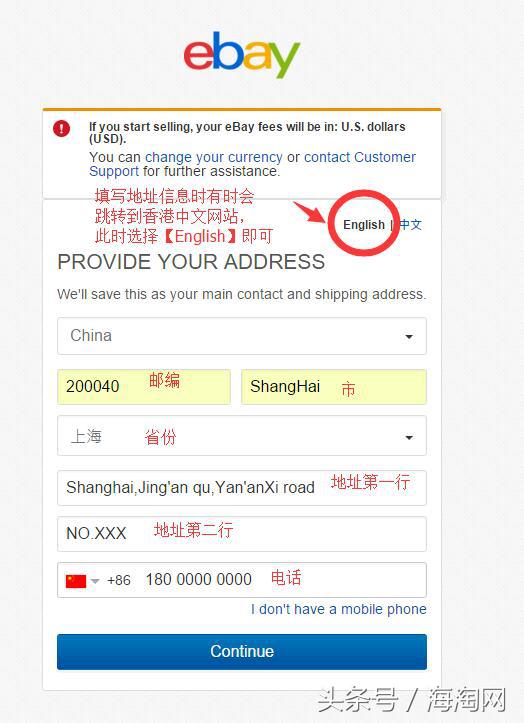
此时,Ebay会将你跳转到首页,我们重新打开商品链接,并再次按【Buy IT NOW】,此时会显示结账页面,输入完优惠码,核对好信息后,我们可以继续按【Countinue】。注意,大部分情况下只有用Paypal才能使用优惠码,所以我们这里选择了Paypal付款方式。
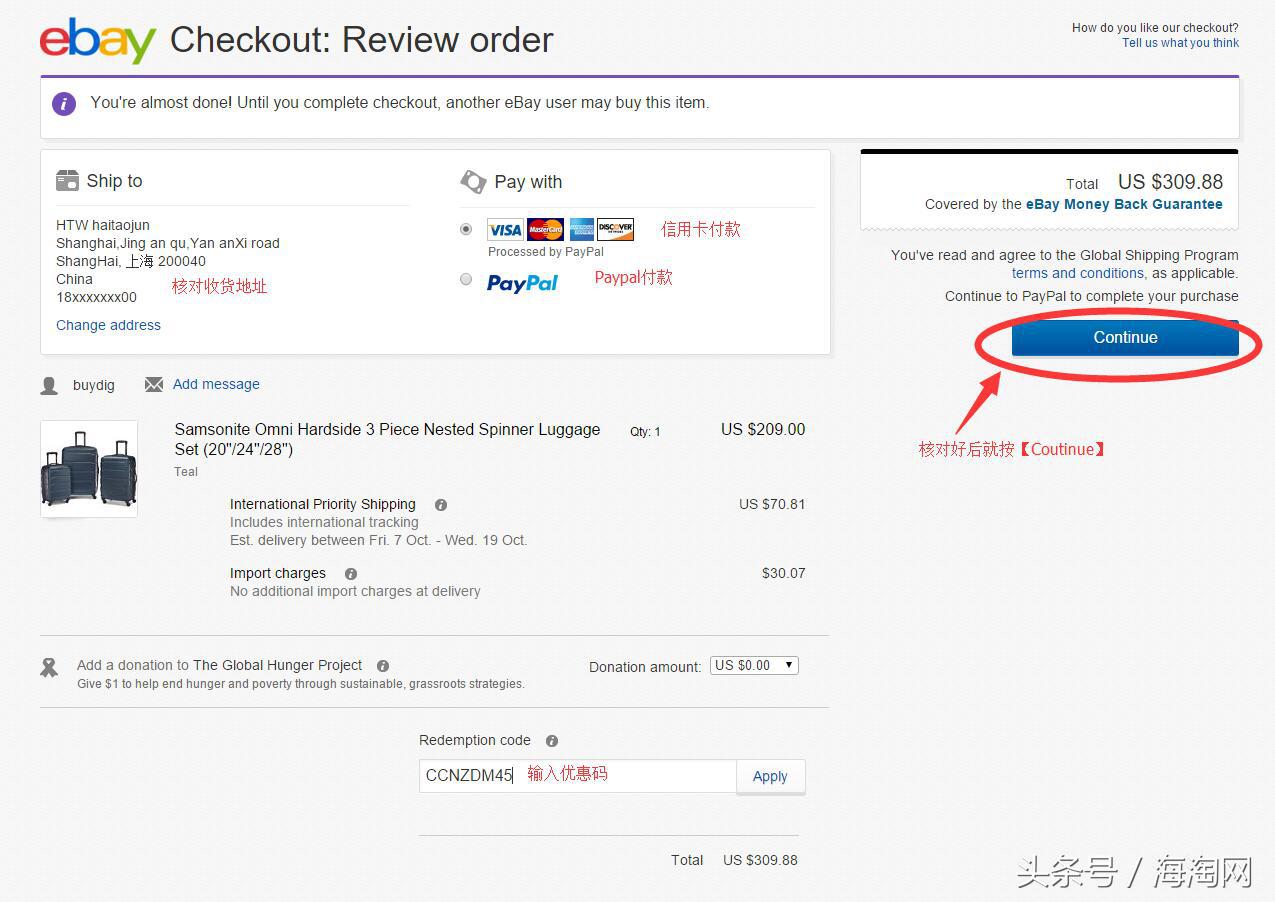
然后就会到了Paypal的界面,我们这里点击【Create A Paypal Account】注册一个Paypal账号。
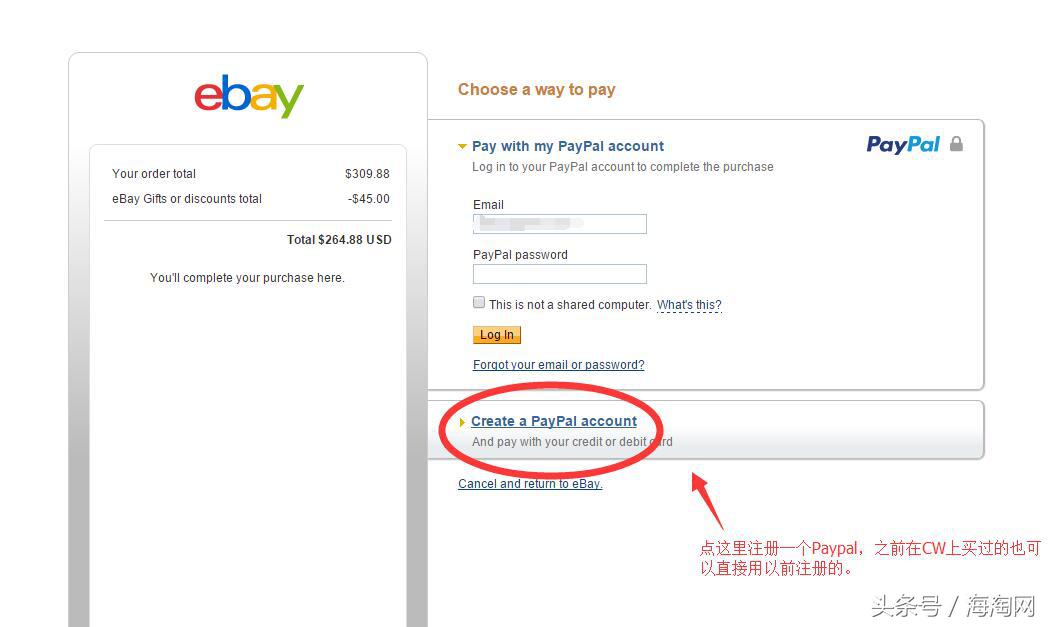
也是各种信息填填填,填好后继续按【Agree And Create Account】完成Paypal注册。
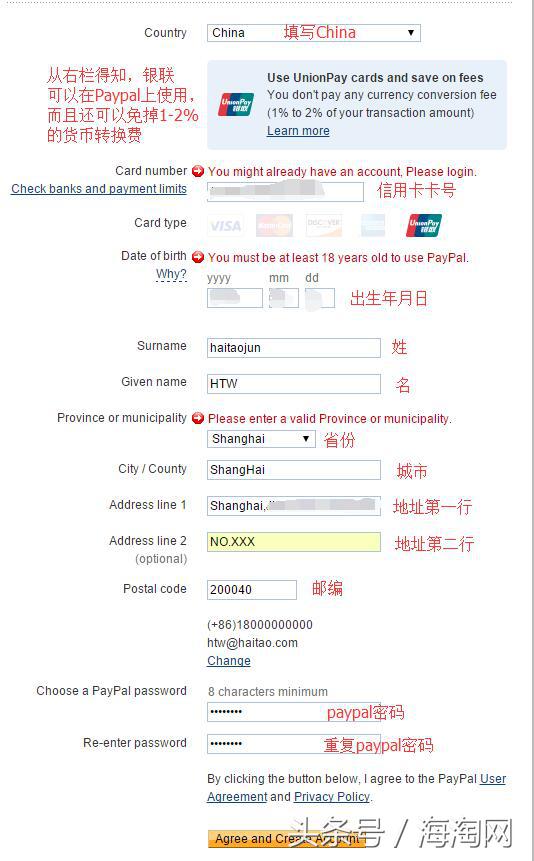
此时,我们会得到一条这样提示,需要对信用卡进行验证.

信用卡验证:我们打开Paypal主页
/登陆后,我们打开【Bank accounts and cards】,然后点击需要支付的信用卡进行验证。并按要求填好信用卡信息。
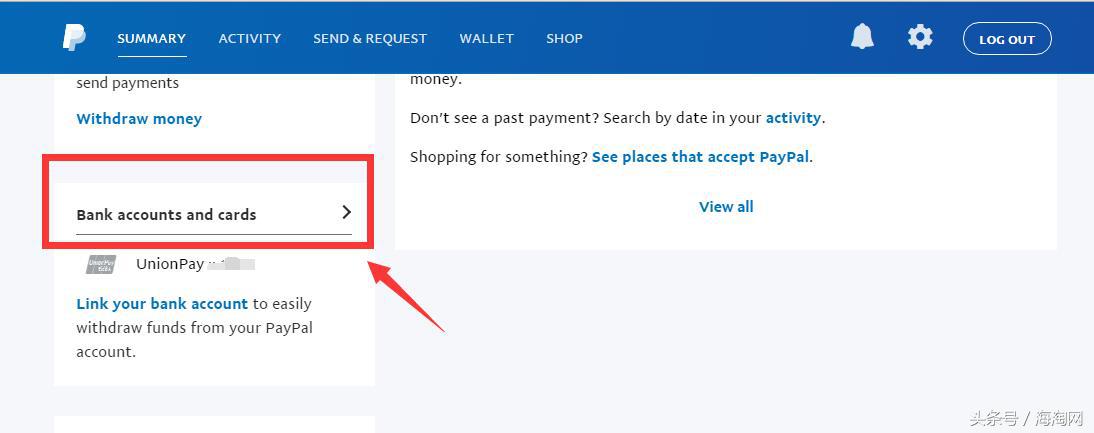
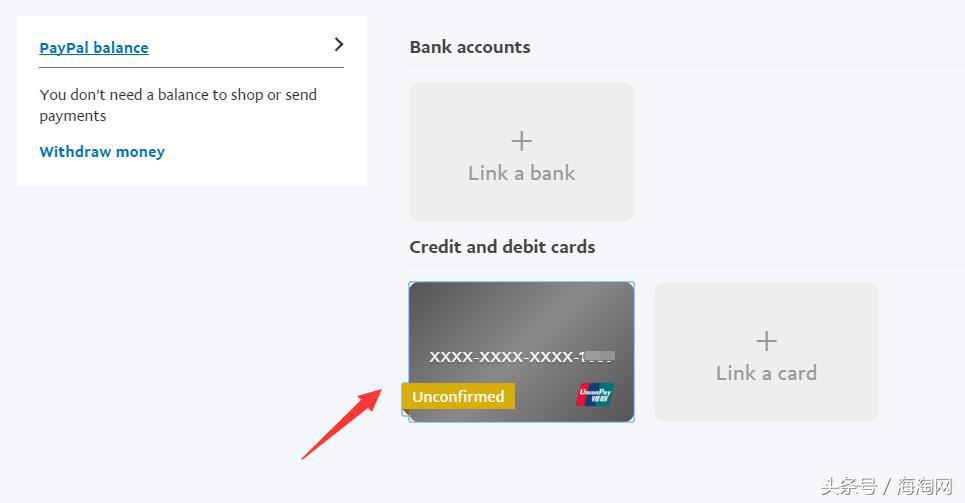
之后我们会收到一个扣款一美元的银行提醒,不过大家不要担心,这个一美元只是为了验证卡片真实有效,而不会产生任何实际费用。根据银行的实际情况,完成验证时间会有所区别,最长要七天左右,验证完毕后我们的账户就算注册成功了。
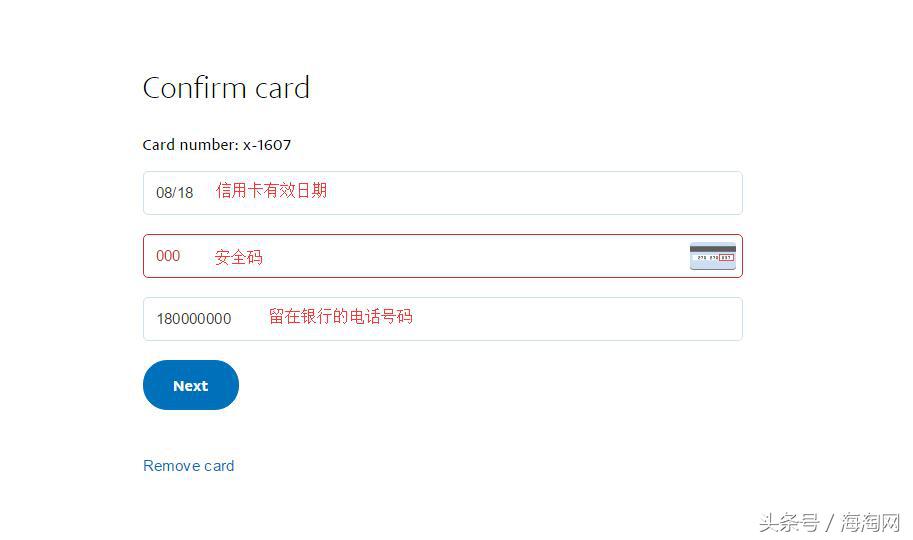
然后我们重复刚才的步骤,回到Paypal支付页面,我们下面是要真正的支付了,这时我们是选择登入Paypal,填写PayPal账号及密码,然后点击“Log In”。
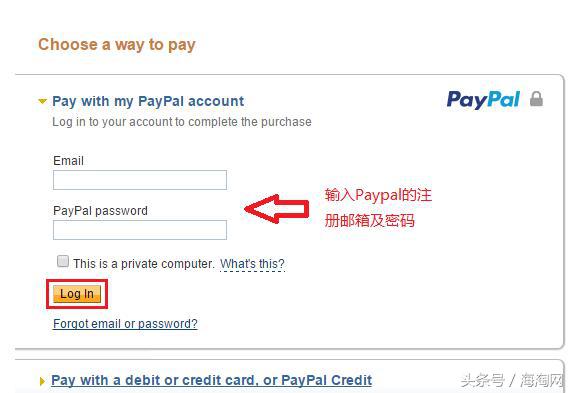
可以在此处确认你的收货地址,不修改则为Paypal注册时的默认地址,注意:海淘的时候,一般情况下,收货地址都和国内账单地址不一致,因此请格外注意此处需要填写正确的收货地址。
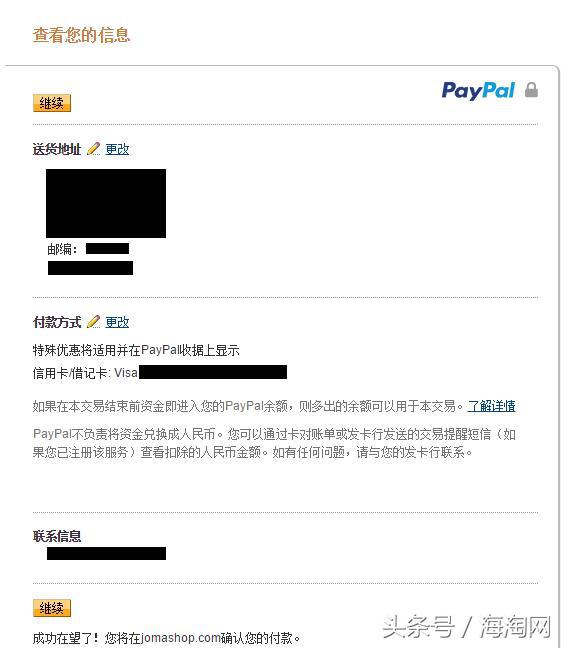
最后,点击继续就能支付成功了!!!
如果你是海淘新人,还不懂如何进行海淘,可以看看这个《海淘新人入门贴》。里面有非常详尽的海淘攻略讲解以及信用卡等攻略。英文水平一般的,觉得自己弄不来的,还可以通过《海淘盒子》进行一键下单一键转运,轻松入门海淘~~